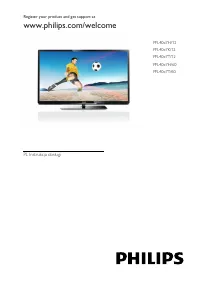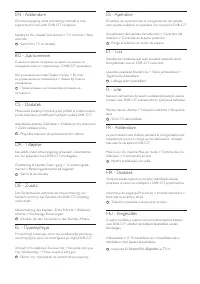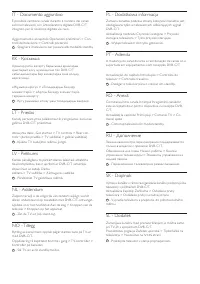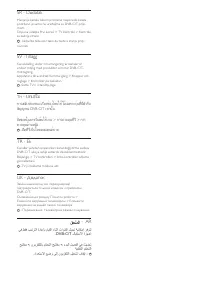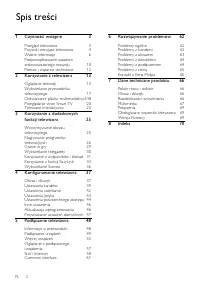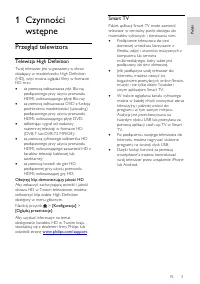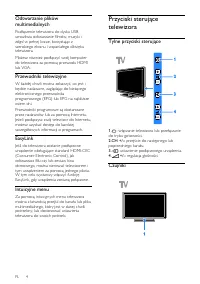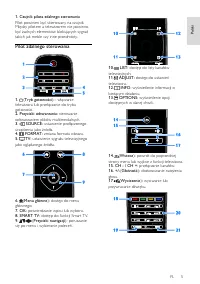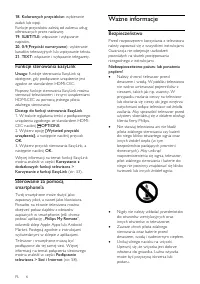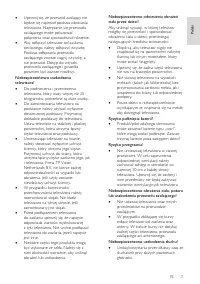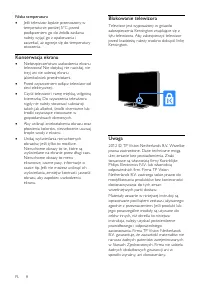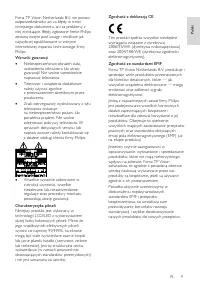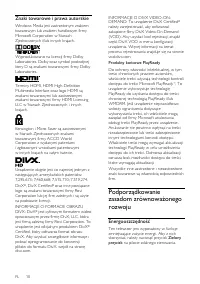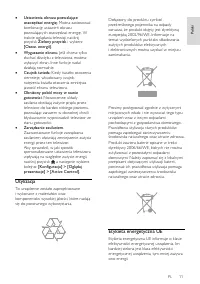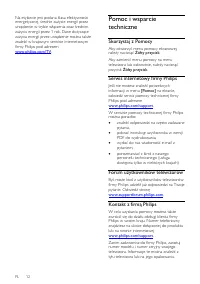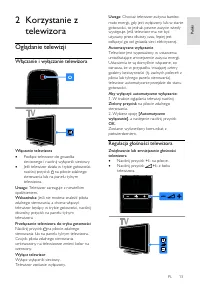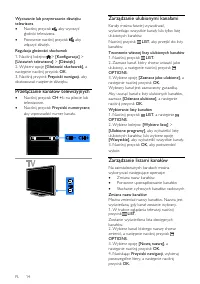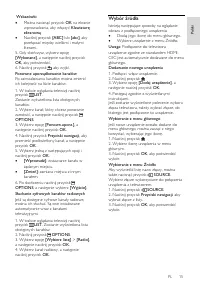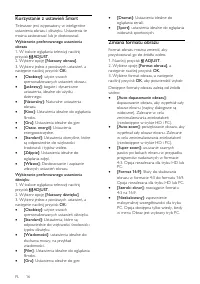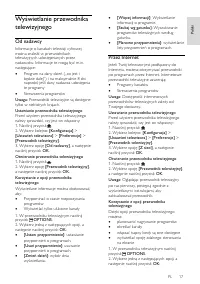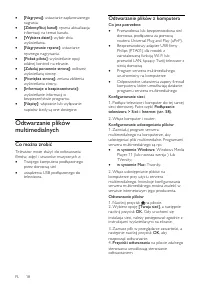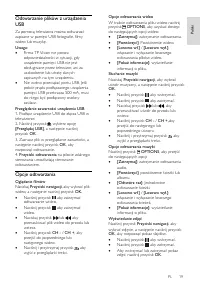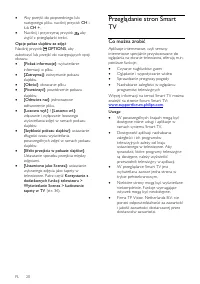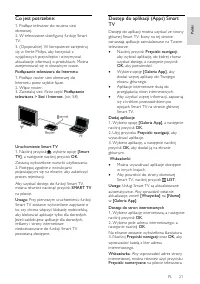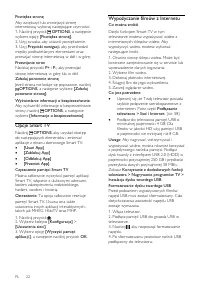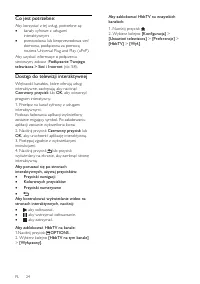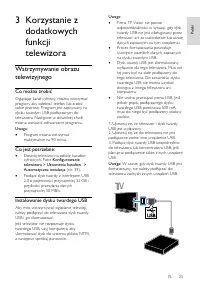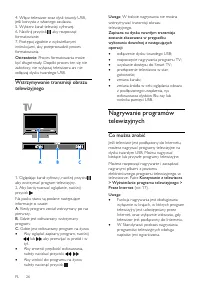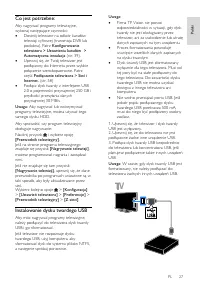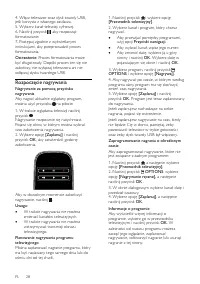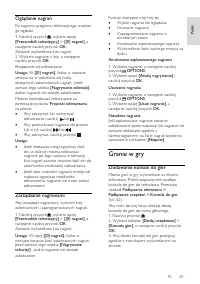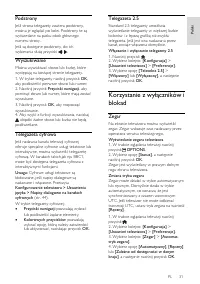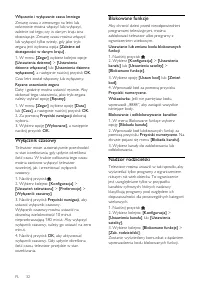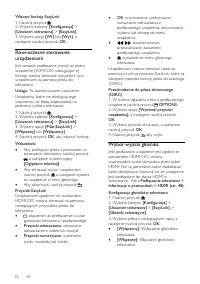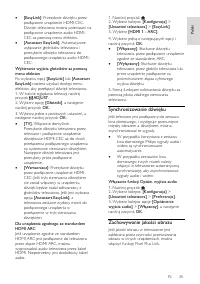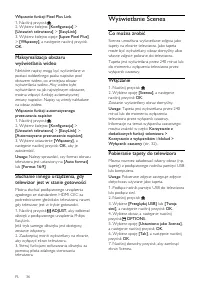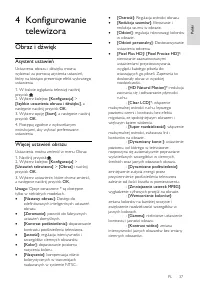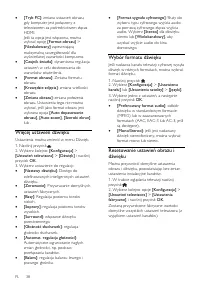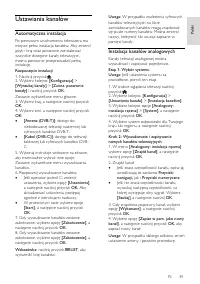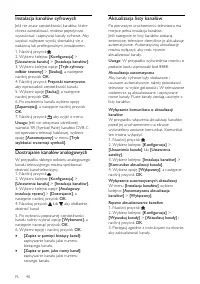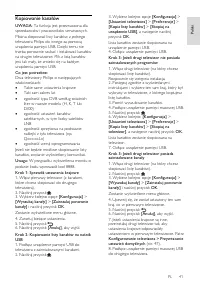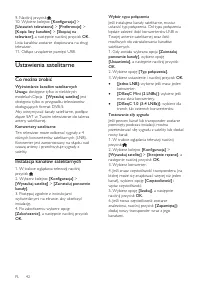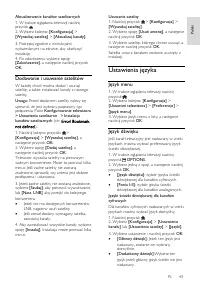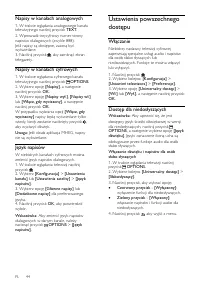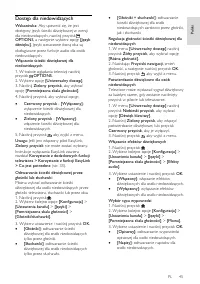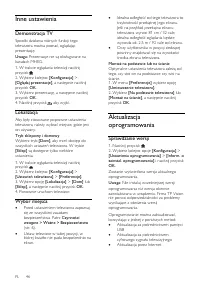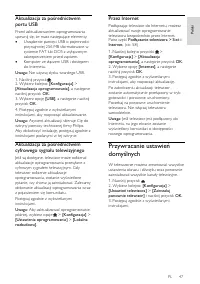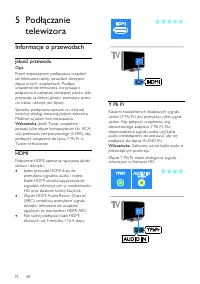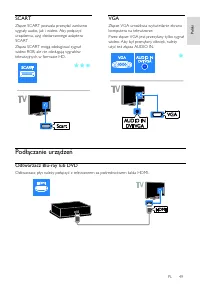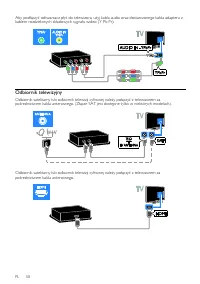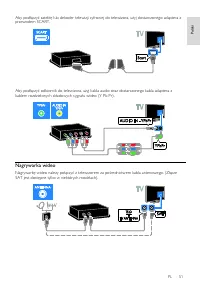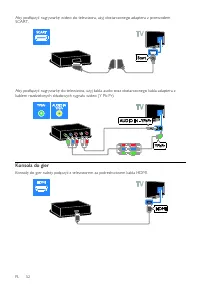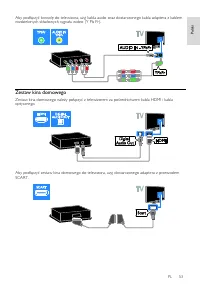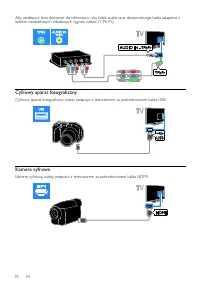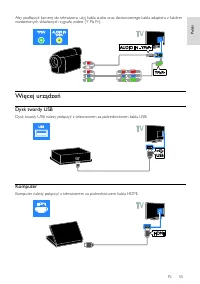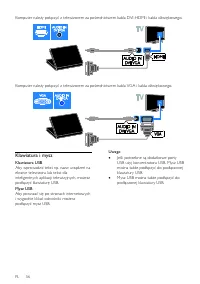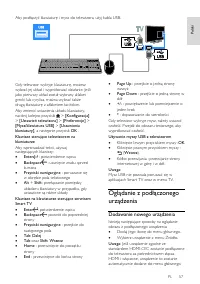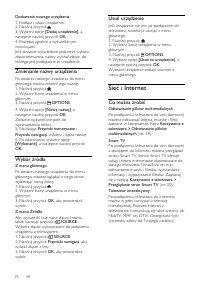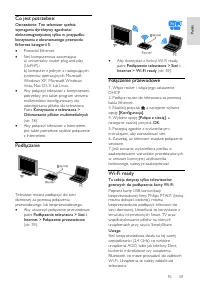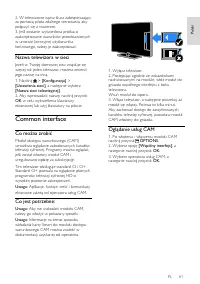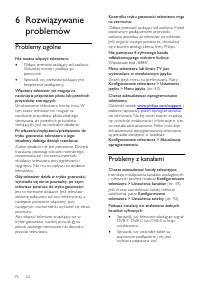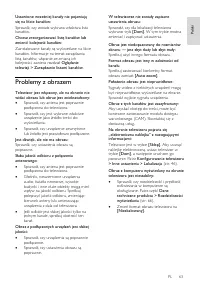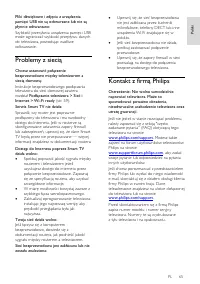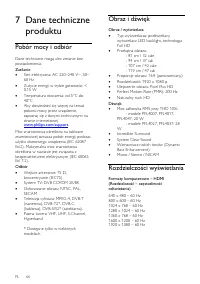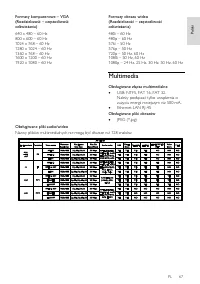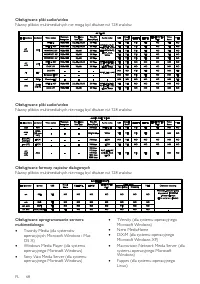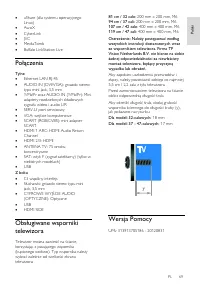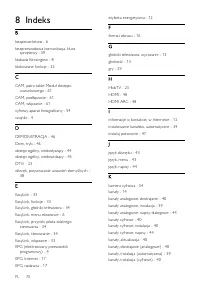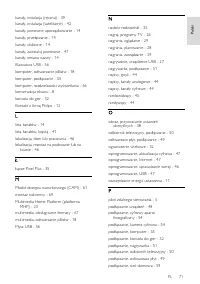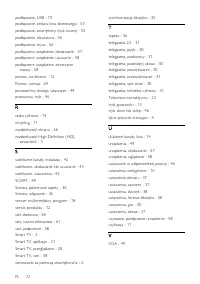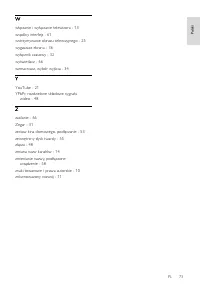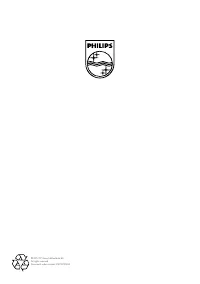Strona 5 - Spis treści
PL 2 1 Czynności wstępne 3 Przegląd telewizora 3 Przyciski sterujące telewizora 4 Ważne informacje 6 Podporządkowanie zasadom zrównoważonego rozwoju 10 Pomoc i wsparcie techniczne 12 2 Korzystanie z telewizora 13 Oglądanie telewizji 13 Wyświetlanie przewodnika telewizyjnego 17 Odtwarzanie plików mul...
Strona 6 - Czynności; Przegląd telewizora; Telewizja High Definition; Smart TV
PL 3 Pols ki 1 Czynności wstępne Przegląd telewizora Telewizja High Definition Twój telewizor jest wyposażony w ekran działający w rozdzielczości High Definition (HD), więc można oglądać filmy w formacie HD m.in.: za pomocą odtwarzacza płyt Blu-ray podłączonego przy użyciu przewodu HDMI, odtwarzaj...
Strona 8 - Pilot zdalnego sterowania
PL 5 Pols ki 1. Czujnik pilota zdalnego sterowania Pilot powinien być skierowany na czujnik. Między pilotem a telewizorem nie powinno być żadnych elementów blokujących sygnał, takich jak meble czy inne przedmioty. Pilot zdalnego sterowania 1. ( Tryb gotowości ) : : włączanie telewizora lub przełącza...
Strona 9 - Funkcje sterowania EasyLink; Ważne informacje; Bezpieczeństwo
PL 6 18. Kolorowych przycisków: wybieranie zadań lub opcji. Funkcje przycisków zależą od zakresu usług oferowanych przez nadawcę. 19. SUBTITLE: włączanie i wyłączanie napisów. 20. 0-9 ( Przyciski numeryczne ) : wybieranie kanałów telewizyjnych lub wpisywanie tekstu. 21. TEXT: włączanie i wyłączanie ...
Strona 11 - Konserwacja ekranu
PL 8 Niska temperatura Jeśli telewizor będzie przenoszony w temperaturze poniżej 5°C, przed podłączeniem go do źródła zasilania należy wyjąć go z opakowania i zaczekać, aż ogrzeje się do temperatury otoczenia. Konserwacja ekranu Niebezpieczeństwo uszkodzenia ekranu telewizora! Nie dotykaj, nie n...
Strona 13 - Znaki towarowe i prawa autorskie; Podporządkowanie; Energooszczędność
PL 10 Znaki towarowe i prawa autorskie Windows Media jest zastrzeżonym znakiem towarowym lub znakiem handlowym firmy Microsoft Corporation w Stanach Zjednoczonych i/lub innych krajach. Wyprodukowano na licencji firmy Dolby Laboratories. Dolby oraz symbol podwójnej litery D są znakami towarowymi firm...
Strona 14 - Utylizacja
PL 11 Pols ki Ustawienia obrazu pozwalające oszczędzać energię : Można zastosować kombinację ustawień obrazu pozwalających oszczędzać energię. W trakcie oglądania telewizji naciśnij przycisk Zielony przycisk i wybierz [Oszcz. energii] . Wygaszanie ekranu . Jeśli chcesz tylko słuchać dźwięku z te...
Strona 15 - Skorzystaj z Pomocy; Serwis internetowy firmy Philips; Forum użytkowników telewizorów
PL 12 Na etykiecie jest podana klasa efektywności energetycznej, średnie zużycie energii przez urządzenie w trybie włączenia oraz średnim zużyciu energii przez 1 rok. Dane dotyczące zużycia energii przez urządzenie można także znaleźć w krajowym serwisie internetowym firmy Philips pod adresem www.ph...
Strona 16 - Korzystanie z; Oglądanie telewizji; Włączanie i wyłączanie telewizora
PL 13 Pols ki 2 Korzystanie z telewizora Oglądanie telewizji Włączanie i wyłączanie telewizora Włączanie telewizora Podłącz telewizor do gniazdka sieciowego i naciśnij wyłącznik sieciowy. Jeśli telewizor działa w trybie gotowości, naciśnij przycisk na pilocie zdalnego sterowania lub na panelu ty...
Strona 18 - Wybór źródła
PL 15 Pols ki Wskazówki : Można nacisnąć przycisk OK na ekranie wprowadzania, aby włączyć Klawiaturę ekranową Naciśnij przycisk [ABC] lub [abc] , aby przełączać między wielkimi i małymi literami. 5. Gdy skończysz, wybierz opcję [Wykonane] , a następnie naciśnij przycisk OK , aby potwierdzić. 6. ...
Strona 20 - Wyświetlanie przewodnika; Od nadawcy
PL 17 Pols ki Wyświetlanie przewodnika telewizyjnego Od nadawcy Informacje o kanałach telewizji cyfrowej można znaleźć w przewodnikach telewizyjnych udostępnianych przez nadawców. Informacje te mogą być m.in. następujące: Program na dany dzień („co jest i będzie dalej”) i na maksymalnie 8 dni napr...
Strona 21 - Co można zrobić
PL 18 [Nagrywaj] : ustawianie zaplanowanego nagrania. [Zidentyfikuj kanał] : ręczna aktualizacja informacji na temat kanału. [Wybierz dzień] : wybór dnia wyświetlania. [Nagrywanie ręczne] : ustawianie ręcznego nagrywania. [Pokaż pilota] : wyświetlanie opcji zdalnej kontroli na ekranie. [...
Strona 22 - Odtwarzanie plików z urządzenia
PL 19 Pols ki Odtwarzanie plików z urządzenia USB Za pomocą telewizora można odtwarzać zapisane w pamięci USB fotografie, filmy wideo lub muzykę. Uwaga: Firma TP Vision nie ponosi odpowiedzialności w sytuacji, gdy urządzenie pamięci USB nie jest obsługiwane przez telewizor, ani za uszkodzenie lub ...
Strona 23 - Przeglądanie stron Smart
PL 20 Aby przejść do poprzedniego lub następnego pliku, naciśnij przycisk CH - lub CH + . Naciśnij i przytrzymaj przycisk , aby wyjść z przeglądarki treści. Opcje pokaz slajdów ze zdjęć Naciśnij przycisk OPTIONS , aby zakończyć lub przejść do następujących opcji obrazu: [Pokaż informacje] : wy...
Strona 24 - TV
PL 21 Pols ki Co jest potrzebne: 1. Podłącz telewizor do routera sieci domowej. 2. W telewizorze skonfiguruj funkcję Smart TV. 3. (Opcjonalnie) W komputerze zarejestruj się w firmie Philips, aby korzystać z wyjątkowych przywilejów i otrzymywać aktualizacje informacji o produktach. Można zarejestrowa...
Strona 26 - Telewizor interaktywny
PL 23 Pols ki Dostęp do sklepu wideo 1. Naciśnij przycisk > [Smart TV] , a następnie naciśnij przycisk OK . Można również nacisnąć przycisk SMART TV na pilocie. 2. Uzyskaj dostęp do [Galeria App] , aby przeszukiwać dostępne aplikacje sklepów wideo w Twoim kraju. 3. Naciśnij przycisk Przyciski naw...
Strona 27 - Dostęp do telewizji interaktywnej
PL 24 Co jest potrzebne: Aby korzystać z tej usługi, potrzebne są: kanały cyfrowe z usługami interaktywnymi przewodowa lub bezprzewodowa sieć domowa, podłączona za pomocą routera Universal Plug and Play (uPnP). Aby uzyskać informacje o połączeniu sieciowym, zobacz Podłączanie Twojego telewizora ...
Strona 28 - Wstrzymywanie obrazu; Instalowanie dysku twardego USB
PL 25 Pols ki 3 Korzystanie z dodatkowych funkcji telewizora Wstrzymywanie obrazu telewizyjnego Co można zrobić Oglądając kanał cyfrowy, można wstrzymać program, aby odebrać telefon lub zrobić sobie przerwę. Program jest zapisywany na dysku twardym USB podłączonym do telewizora. Następnie w dowolnej...
Strona 31 - Rozpoczęcie nagrywania
PL 28 4. Włącz telewizor oraz dysk twardy USB, jeśli korzysta z własnego zasilacza. 5. Wybierz kanał telewizji cyfrowej. 6. Naciśnij przycisk , aby rozpocząć formatowanie. 7. Postępuj zgodnie z wyświetlanymi instrukcjami, aby przeprowadzić proces formatowania. Ostrzeżenie: Proces formatowania może b...
Strona 32 - Oglądanie nagrań; Granie w gry; Dodawanie konsoli do gier
PL 29 Pols ki Oglądanie nagrań Po nagraniu programu telewizyjnego, możesz go oglądać. 1. Naciśnij przycisk , wybierz opcję [Przewodnik telewizyjny] > [{0} nagrań] , a następnie naciśnij przycisk OK . Zostanie wyświetlona lista nagrań. 2. Wybierz nagranie z listy, a następnie naciśnij przycisk OK ...
Strona 33 - Ustawienie Gra; Wyświetlanie telegazety; Wybór strony
PL 30 Ustawienie Gra Można optymalizować wyświetlacz telewizora do gier bez opóźnienia obrazu, wybierając opcję [Gra] w ustawieniach [Nastawy obrazu] . Jeśli konsola do gier zostanie dodana do menu głównego jako [Konsola gier] , telewizor będzie automatycznie wybierał te ustawienia. Jeśli konsol...
Strona 34 - Podstrony; Korzystanie z wyłączników i; Zegar
PL 31 Pols ki Podstrony Jeśli strona telegazety zawiera podstrony, można je oglądać po kolei. Podstrony te są wyświetlane na pasku obok głównego numeru strony. Jeśli są dostępne podstrony, do ich wybierania służą przyciski i . Wyszukiwanie Można wyszukiwać słowo lub liczbę, które występują na bieżąc...
Strona 38 - Synchronizowanie dźwięku
PL 35 Pols ki [EasyLink] : Przesyłanie dźwięku przez podłączone urządzenie HDMI-CEC. Dźwięk telewizora można przestawić na podłączone urządzenie audio HDMI-CEC za pomocą menu efektów. [Autostart EasyLink] : Automatyczne wyłączanie głośników telewizora i przesyłanie dźwięku telewizora do podłączo...
Strona 39 - Wyświetlanie Scenea
PL 36 Włączanie funkcji Pixel Plus Link 1. Naciśnij przycisk . 2. Wybierz kolejno: [Konfiguracja] > [Ustawień telewizora] > [EasyLink] . 3. Wybierz kolejno opcje [Łącze Pixel Plus] > [Włączony] , a następnie naciśnij przycisk OK . Maksymalizacja obszaru wyświetlania wideo Niektóre napisy mo...
Strona 40 - Obraz i dźwięk; Asystent ustawień; Więcej ustawień obrazu
PL 37 Pols ki 4 Konfigurowanie telewizora Obraz i dźwięk Asystent ustawień Ustawienia obrazu i dźwięku można wybierać za pomocą asystenta ustawień, który na bieżąco prezentuje efekt wybranego ustawienia. 1. W trakcie oglądania telewizji naciśnij przycisk . 2. Wybierz kolejno: [Konfiguracja] > [Sz...
Strona 41 - Więcej ustawień dźwięku; Wybór formatu dźwięku; Resetowanie ustawień obrazu i
PL 38 [Tryb PC] : zmiana ustawień obrazu, gdy komputer jest połączony z telewizorem za pośrednictwem złącza HDMI. Jeśli ta opcja jest włączona, można wybrać opcję [Format obrazu] > [Nieskalowany] zapewniającą maksymalną szczegółowość dla wyświetlanej zawartości komputera. [Czujnik światła] : ...
Strona 42 - Ustawiania kanałów; Automatyczna instalacja
PL 39 Pols ki Ustawiania kanałów Automatyczna instalacja Po pierwszym uruchomieniu telewizora ma miejsce pełna instalacja kanałów. Aby zmienić język i kraj oraz ponownie zainstalować wszystkie dostępne kanały telewizyjne, można ponownie przeprowadzić pełną instalację. Rozpoczęcie instalacji 1. Naciś...
Strona 43 - Instalacja kanałów cyfrowych; Dostrajanie kanałów analogowych
PL 40 Instalacja kanałów cyfrowych NonPu bl i sh Jeśli nie znasz częstotliwości kanałów, które chcesz zainstalować, możesz pojedynczo wyszukiwać i zapisywać kanały cyfrowe. Aby uzyskać najlepsze wyniki, skontaktuj się z nadawcą lub profesjonalnym instalatorem. 1. Naciśnij przycisk . 2. Wybierz kolej...
Strona 44 - Kopiowanie kanałów
PL 41 Pols ki Kopiowanie kanałów UWAGA: Ta funkcja jest przeznaczona dla sprzedawców i pracowników serwisowych. Można skopiować listy kanałów z jednego telewizora Philips do innego za pomocą urządzenia pamięci USB. Dzięki temu nie trzeba ponownie szukać i instalować kanałów na drugim telewizorze. Pl...
Strona 45 - Ustawienia satelitarne
PL 42 9. Naciśnij przycisk . 10. Wybierz kolejno: [Konfiguracja] > [Ustawień telewizora] > [Preferencje] > [Kopia listy kanałów] > [Skopiuj na telewizor] , a następnie naciśnij przycisk OK . Lista kanałów zostanie skopiowana na drugi telewizor. 11. Odłącz urządzenie pamięci USB. Ustawien...
Strona 46 - Dodawanie i usuwanie satelitów; Ustawienia języka; Język menu
PL 43 Pols ki Aktualizowanie kanałów satelitarnych 1. W trakcie oglądania telewizji naciśnij przycisk . 2. Wybierz kolejno: [Konfiguracja] > [Wyszukaj satelitę] > [Aktualizuj kanały] . 3. Postępuj zgodnie z instrukcjami wyświetlanymi na ekranie, aby ukończyć instalację. 4. Po zakończeniu wybie...
Strona 47 - Ustawienia powszechnego; Włączanie
PL 44 Napisy w kanałach analogowych 1. W trakcie oglądania analogowego kanału telewizyjnego naciśnij przycisk TEXT . 2. Wprowadź trzycyfrowy numer strony napisów dialogowych (zwykle 888). Jeśli napisy są dostępne, zaczną być wyświetlane. 3. Naciśnij przycisk , aby zamknąć ekran telegazety. Napisy w ...
Strona 48 - Dostęp dla niedowidzących
PL 45 Pols ki Dostęp dla niedowidzących Wskazówka: Aby upewnić się, że jest dostępny język ścieżki dźwiękowej w wersji dla niedowidzących, naciśnij przycisk OPTIONS , a następnie wybierz opcję [Język dźwięku] . Języki oznaczone ikoną oka są obsługiwane przez funkcje audio dla osób niedowidzących. Wł...
Strona 49 - Inne ustawienia; Demonstracja TV; Aktualizacja; Sprawdzanie wersji
PL 46 Inne ustawienia Demonstracja TV Sposób działania różnych funkcji tego telewizora można poznać, oglądając prezentację. Uwaga: Prezentacje nie są obsługiwane na kanałach MHEG. 1. W trakcie oglądania telewizji naciśnij przycisk . 2. Wybierz kolejno: [Konfiguracja] > [Oglądaj prezentacje] , a n...
Strona 50 - Aktualizacja za pośrednictwem; Przywracanie ustawień
PL 47 Pols ki Aktualizacja za pośrednictwem portu USB Przed zaktualizowaniem oprogramowania upewnij się, że masz następujące elementy: Urządzenie pamięci USB o pojemności przynajmniej 256 MB sformatowane w systemie FAT lub DOS z wyłączonym zabezpieczeniem przed zapisem. Komputer ze złączem USB i...
Strona 51 - Informacje o przewodach; Jakość przewodu; HDMI
PL 48 5 Podłączanie telewizora Informacje o przewodach Jakość przewodu Opis Przed rozpoczęciem podłączania urządzeń do telewizora należy sprawdzić dostępne złącza w tych urządzeniach. Podłącz urządzenie do telewizora, korzystając z połączenia o najlepszej dostępnej jakości. Jeśli przewody są dobrej ...
Strona 52 - SCART; Podłączanie urządzeń; Odtwarzacz Blu-ray lub DVD
PL 49 Pols ki SCART Złącze SCART pozwala przesyłać zarówno sygnały audio, jak i wideo. Aby połączyć urządzenia, użyj dostarczonego adaptera SCART. Złącza SCART mogą obsługiwać sygnał wideo RGB, ale nie obsługują sygnałów telewizyjnych w formacie HD. VGA Złącze VGA umożliwia wyświetlanie ekranu kompu...
Strona 53 - Odbiornik telewizyjny
PL 50 Aby podłączyć odtwarzacz płyt do telewizora, użyj kabla audio oraz dostarczonego kabla adaptera z kablem rozdzielonych składowych sygnału wideo (Y Pb Pr). Odbiornik telewizyjny Odbiornik satelitarny lub odbiornik telewizji cyfrowej należy połączyć z telewizorem za pośrednictwem kabla antenoweg...
Strona 54 - Nagrywarka wideo
PL 51 Pols ki Aby podłączyć satelitę lub dekoder telewizji cyfrowej do telewizora, użyj dostarczonego adaptera z przewodem SCART. Aby podłączyć odbiornik do telewizora, użyj kabla audio oraz dostarczonego kabla adaptera z kablem rozdzielonych składowych sygnału wideo (Y Pb Pr). Nagrywarka wideo Nagr...
Strona 55 - Konsola do gier
PL 52 Aby podłączyć nagrywarkę wideo do telewizora, użyj dostarczonego adaptera z przewodem SCART. Aby podłączyć nagrywarkę do telewizora, użyj kabla audio oraz dostarczonego kabla adaptera z kablem rozdzielonych składowych sygnału wideo (Y Pb Pr). Konsola do gier Konsolę do gier należy połączyć z t...
Strona 56 - Zestaw kina domowego
PL 53 Pols ki Aby podłączyć konsolę do telewizora, użyj kabla audio oraz dostarczonego kabla adaptera z kablem rozdzielonych składowych sygnału wideo (Y Pb Pr). Zestaw kina domowego Zestaw kina domowego należy połączyć z telewizorem za pośrednictwem kabla HDMI i kabla optycznego. Aby podłączyć zesta...
Strona 58 - Więcej urządzeń; Dysk twardy USB
PL 55 Pols ki Aby podłączyć kamerę do telewizora, użyj kabla audio oraz dostarczonego kabla adaptera z kablem rozdzielonych składowych sygnału wideo (Y Pb Pr). Więcej urządzeń Dysk twardy USB Dysk twardy USB należy połączyć z telewizorem za pośrednictwem kabla USB. Komputer Komputer należy połączyć ...
Strona 59 - Klawiatura i mysz
PL 56 Komputer należy połączyć z telewizorem za pośrednictwem kabla DVI-HDMI i kabla dźwiękowego. Komputer należy połączyć z telewizorem za pośrednictwem kabla VGA i kabla dźwiękowego. Klawiatura i mysz Klawiatura USB Aby wprowadzić tekst np. nazw urządzeń na ekranie telewizora lub tekst dla intelig...
Strona 60 - Oglądanie z podłączonego; Dodawanie nowego urządzenia
PL 57 Pols ki Aby podłączyć klawiaturę i mysz do telewizora, użyj kabla USB. Gdy telewizor wykryje klawiaturę, możesz wybrać jej układ i wypróbować działanie. Jeśli jako pierwszy układ został wybrany alfabet grecki lub cyrylica, można wybrać także drugą klawiaturę z alfabetem łacińskim. Aby zmienić ...
Strona 61 - Sieć i Internet
PL 58 Dodawanie nowego urządzenia 1. Podłącz i włącz urządzenie. 2. Naciśnij przycisk . 3. Wybierz opcję [Dodaj urządzenie] , a następnie naciśnij przycisk OK . 4. Postępuj zgodnie z wyświetlanymi instrukcjami. Jeśli zostanie wyświetlone polecenie wyboru złącza telewizora, należy wybrać złącze, do k...
Strona 62 - Podłączanie
PL 59 Pols ki Co jest potrzebne: Ostrzeżenie: Ten telewizor spełnia wymagania dyrektywy zgodności elektromagnetycznej tylko w przypadku korzystania z ekranowanego przewodu Ethernet kategorii 5. Przewód Ethernet Sieć komputerowa zawierająca: a) uniwersalny router plug-and-play (UnPnP) i b) komput...
Strona 64 - Nazwa telewizora w sieci; Common interface
PL 61 Pols ki 2. W telewizorze wpisz klucz zabezpieczający za pomocą pilota zdalnego sterowania, aby połączyć się z routerem. 3. Jeśli zostanie wyświetlona prośba o zaakceptowanie warunków przedstawionych w umowie licencyjnej użytkownika końcowego, należy je zaakceptować. Nazwa telewizora w sieci Je...
Strona 65 - Problemy ogólne; Problemy z kanałami
PL 62 6 Rozwiązywanie problemów Problemy ogólne Nie można włączyć telewizora: Odłącz przewód zasilający od zasilania. Odczekaj minutę i podłącz go ponownie. Sprawdź, czy przewód zasilający jest bezpiecznie podłączony. Włączony telewizor nie reaguje na naciśnięcia przycisków pilota lub przednich ...
Strona 66 - Problemy z obrazem
PL 63 Pols ki Ustawione wcześniej kanały nie pojawiają się na liście kanałów: Sprawdź, czy została wybrana właściwa lista kanałów. Chcesz zreorganizować listę kanałów lub zmienić kolejność kanałów: Zainstalowane kanały są wyświetlane na liście kanałów. Informacje na temat zarządzania listą kanałów, ...
Strona 67 - Problemy z dźwiękiem; Problemy z podłączeniem
PL 64 Problemy z dźwiękiem Widać obraz, ale nie słychać dźwięku: Jeśli sygnał dźwiękowy nie zostanie wykryty, telewizor automatycznie wyłącza dźwięk i nie wskazuje usterki. Sprawdź, czy wszystkie kable są poprawnie podłączone. Sprawdź, czy głośność nie jest wyciszona lub ustawiona na zero. Spr...
Strona 68 - Problemy z siecią; Kontakt z firmą Philips
PL 65 Pols ki Pliki dźwiękowe i zdjęcia z urządzenia pamięci USB nie są odtwarzane lub nie są płynnie odtwarzane: Szybkość przesyłania urządzenia pamięci USB może ograniczać szybkość przepływu danych do telewizora, powodując wadliwe odtwarzanie. Problemy z siecią Chcesz ustanowić połączenie bezprzew...
Strona 69 - Pobór mocy i odbiór; Rozdzielczości wyświetlania
PL 66 7 Dane techniczne produktu Pobór mocy i odbiór Dane techniczne mogą ulec zmianie bez powiadomienia. Zasilanie Sieć elektryczna: AC 220–240 V~, 50–60 Hz Zużycie energii w trybie gotowości: < 0,15 W Temperatura otoczenia: od 5°C do 40°C Aby dowiedzieć się więcej na temat poboru mocy p...
Strona 70 - Multimedia
PL 67 Pols ki Formaty komputerowe – VGA (Rozdzielczość – częstotliwość odświeżania) 640 x 480 – 60 Hz 800 x 600 – 60 Hz 1024 x 768 – 60 Hz 1280 x 1024 – 60 Hz 1360 x 768 – 60 Hz 1600 x 1200 – 60 Hz 1920 x 1080 – 60 Hz Formaty obrazu wideo (Rozdzielczość – częstotliwość odświeżania) 480i – 60 Hz 480p...
Strona 72 - Połączenia; Obsługiwane wsporniki
PL 69 Pols ki uShare (dla systemu operacyjnego Linux) AwoX CyberLink JVC MediaTomb Buffalo LinkStation Live Połączenia Tylne Ethernet LAN RJ-45 AUDIO IN (DVI/VGA): gniazdo stereo typu mini-jack, 3,5 mm Y/Pb/Pr oraz AUDIO IN (Y/Pb/Pr): Mini adaptery rozdzielonych składowych sygnału ...
Strona 73 - Indeks
PL 70 8 Indeks B bezpieczeństwo - 6 bezprzewodowa komunikacja, klucz sprzętowy - 59 blokada Kensington - 8 blokowane funkcje - 32 C CAM, patrz także Moduł dostępu warunkowego - 61 CAM, podłączanie - 61 CAM, włączanie - 61 cyfrowy aparat fotograficzny - 54 czujniki - 4 D DEMONSTRACJA - 46 Dom, tryb -...